Mẹo làm video trên Canva tri ân thầy cô cực dễ mà vẫn ý nghĩa

Mẹo làm video trên Canva tri ân thầy cô là một trong những cách đơn giản nhưng đầy ý nghĩa để thể hiện lòng biết ơn đến những người đã dìu dắt ta trong suốt quãng đường học sinh.
Không cần phần mềm cầu kỳ hay kỹ năng chỉnh sửa phức tạp, chỉ với một vài thao tác cơ bản trên Canva, bạn hoàn toàn có thể tạo nên một video cảm động, mang dấu ấn cá nhân và truyền tải trọn vẹn thông điệp tri ân. Cùng Sforum tìm hiểu chi tiết từng bước, kèm theo những mẹo nhỏ giúp sản phẩm của bạn không chỉ đẹp mắt mà còn đong đầy cảm xúc.

Vì sao nên làm video tri ân thầy cô trên Canva?
Canva không chỉ là công cụ thiết kế hình ảnh, mà còn cho phép bạn tạo video một cách trực quan, dễ dàng mà không cần kinh nghiệm chỉnh sửa chuyên sâu. Dưới đây là những lý do bạn nên chọn Canva để làm video tri ân thầy cô:
- Miễn phí và dễ sử dụng: Chỉ cần tài khoản Canva (miễn phí), bạn đã có thể sử dụng hàng ngàn mẫu video đẹp, phù hợp cho ngày Nhà giáo Việt Nam 20/11.
- Tùy chỉnh linh hoạt: Bạn có thể thêm ảnh lớp học, nhạc nền, lời cảm ơn,… để tạo dấu ấn cá nhân.
- Xuất file nhanh chóng: Sau khi hoàn thành, bạn có thể tải video chất lượng cao về máy hoặc chia sẻ ngay qua email, Zalo, Facebook,…

Hướng dẫn làm video tri ân thầy cô trên Canva đơn giản mà ý nghĩa
Tạo một video tri ân thầy cô không chỉ là món quà tinh thần đặc biệt mà còn là cách thể hiện lòng biết ơn chân thành của bạn. Dưới đây là hướng dẫn chi tiết kèm những mẹo nhỏ giúp video trở nên cảm động và chuyên nghiệp hơn.
Bước 1: Chuẩn bị nội dung và hình ảnh
Trước khi mở Canva và bắt đầu, bạn nên dành một chút thời gian để chuẩn bị. Việc này giúp video hoàn thiện hơn và bạn tránh bị gián đoạn giữa chừng.
- Chọn ảnh lưu giữ kỷ niệm với thầy cô như ảnh tập thể lớp, ảnh hoạt động ngoại khóa, ảnh trong lớp học,…
- Viết sẵn vài câu lời cảm ơn hoặc lời chúc ngắn gọn, chân thành, mang phong cách riêng của tập thể hoặc cá nhân bạn.
- Nếu muốn thêm nhạc nền, chọn bản nhạc phù hợp (không lời hoặc lời ít) để không làm phân tâm lời nhắn hoặc nội dung hình ảnh.
- Thông thường từ 30‑60 giây là vừa đủ để truyền tải cảm xúc mà người xem không thấy dài dòng.
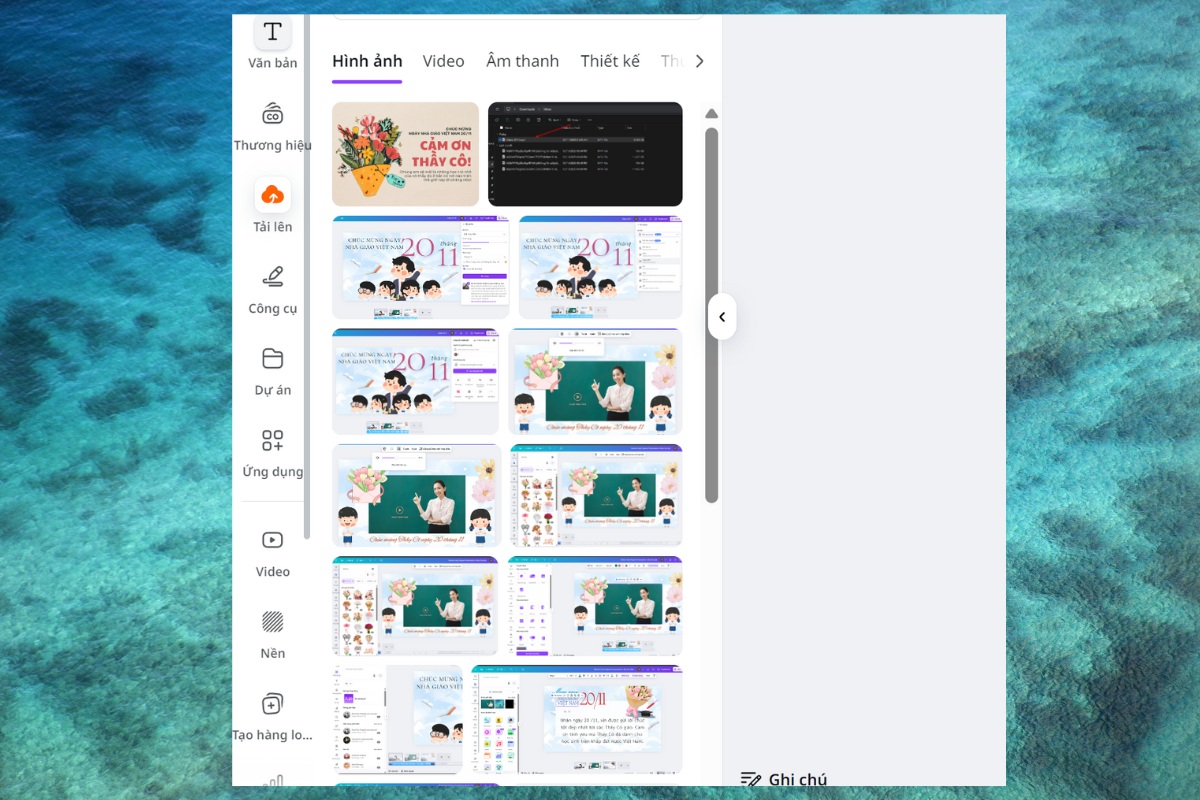
Bước 2: Đăng nhập Canva và chọn mẫu video phù hợp
- Truy cập Canva.com và đăng nhập tài khoản (bản miễn phí là đủ).
- Tại ô tìm kiếm, gõ: “video tri ân thầy cô”, “teacher appreciation video” hoặc “Happy teacher’s day”.
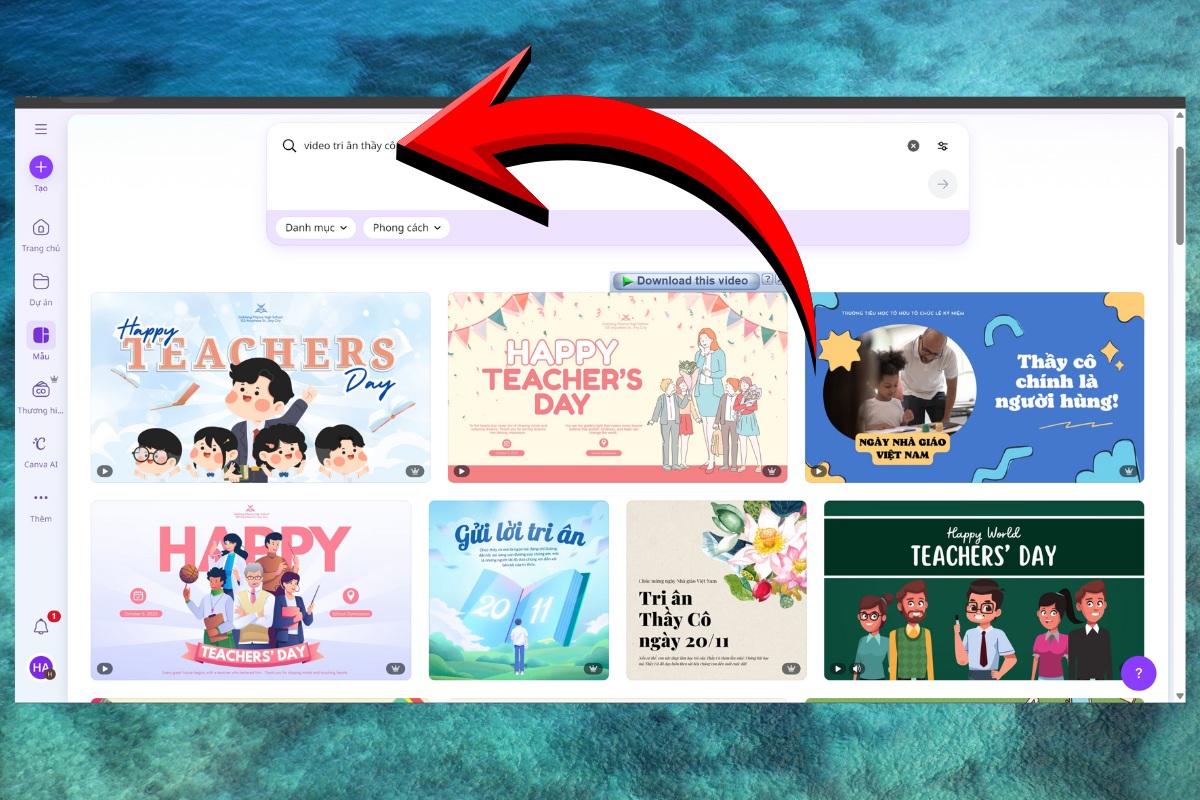
- Chọn mẫu phù hợp với phong cách bạn muốn, chú ý số lượng slide, tông màu và hiệu ứng chuyển cảnh > Nhấn Tùy chỉnh mẫu này.
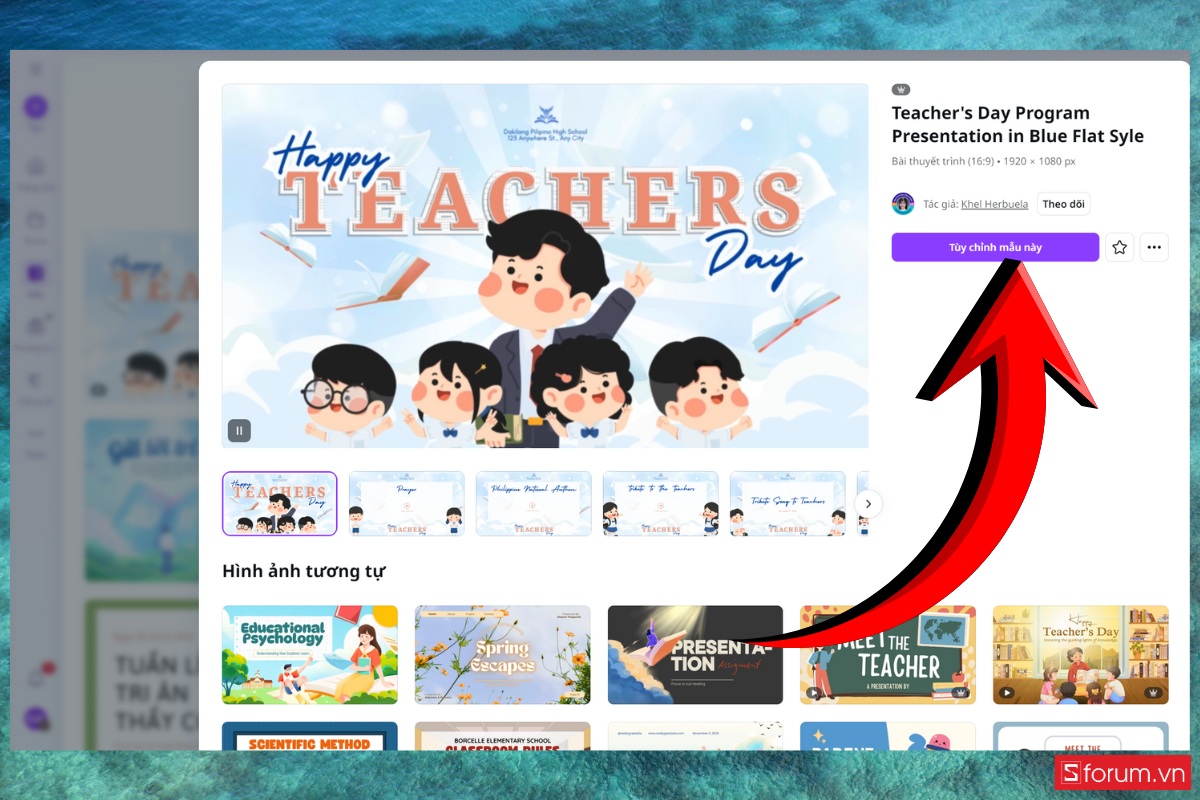
Bước 3: Thay ảnh và chèn lời nhắn riêng
- Nhấn đúp vào đoạn văn bản để chỉnh sửa thành lời nhắn riêng: Tên lớp, tên thầy cô hoặc câu chúc ý nghĩa.
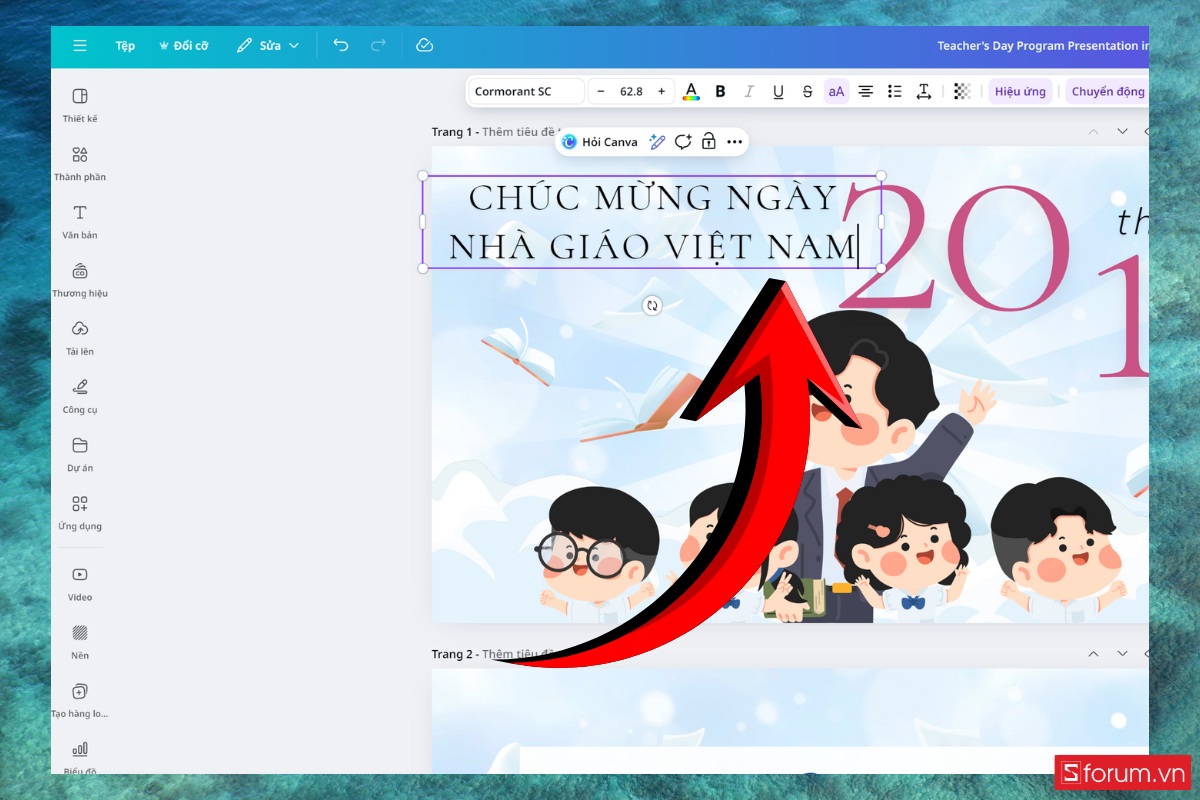
- Kéo ảnh của bạn vào để thay thế ảnh mẫu trong video.
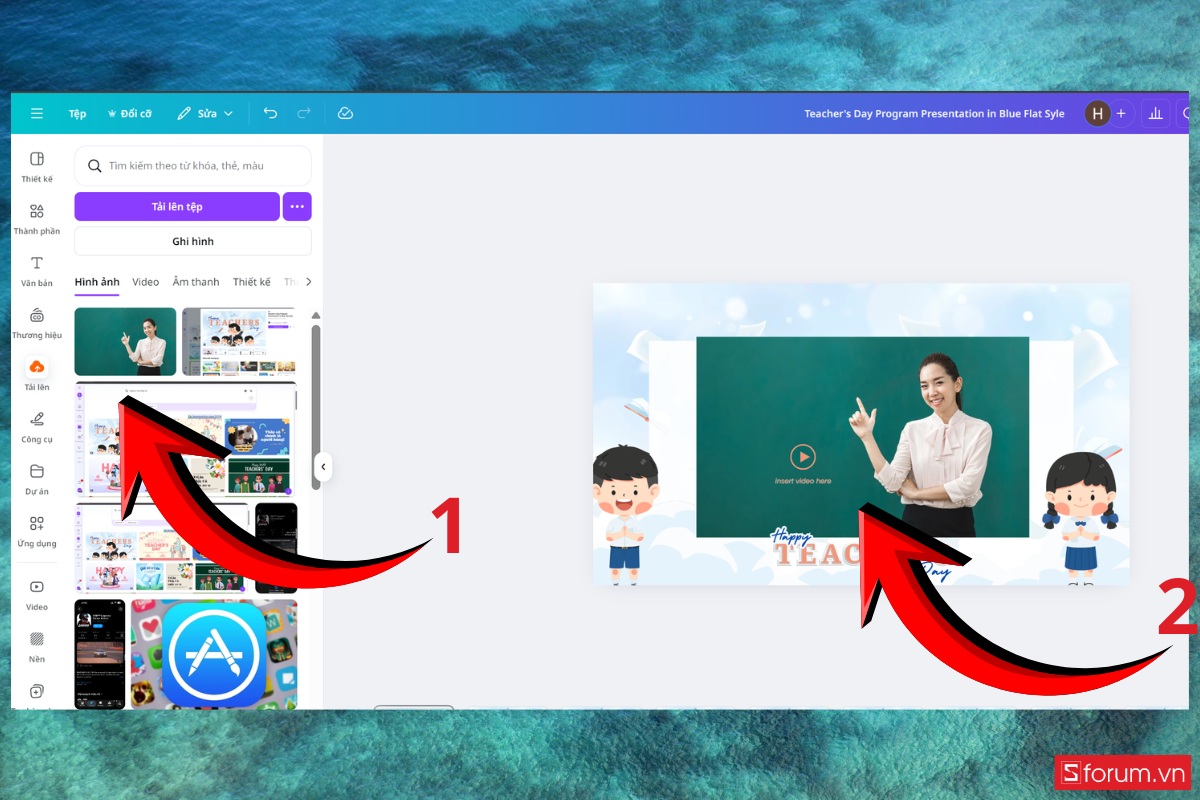
- Mỗi hình ảnh có thể đặt trong một slide riêng, kèm lời nhắn ngắn gọn. Để video được đẹp hơn, bạn có thể vào mục Thành phần và nhập từ khóa như hoa, lá, thiệp, ảnh học sinh chibi,....
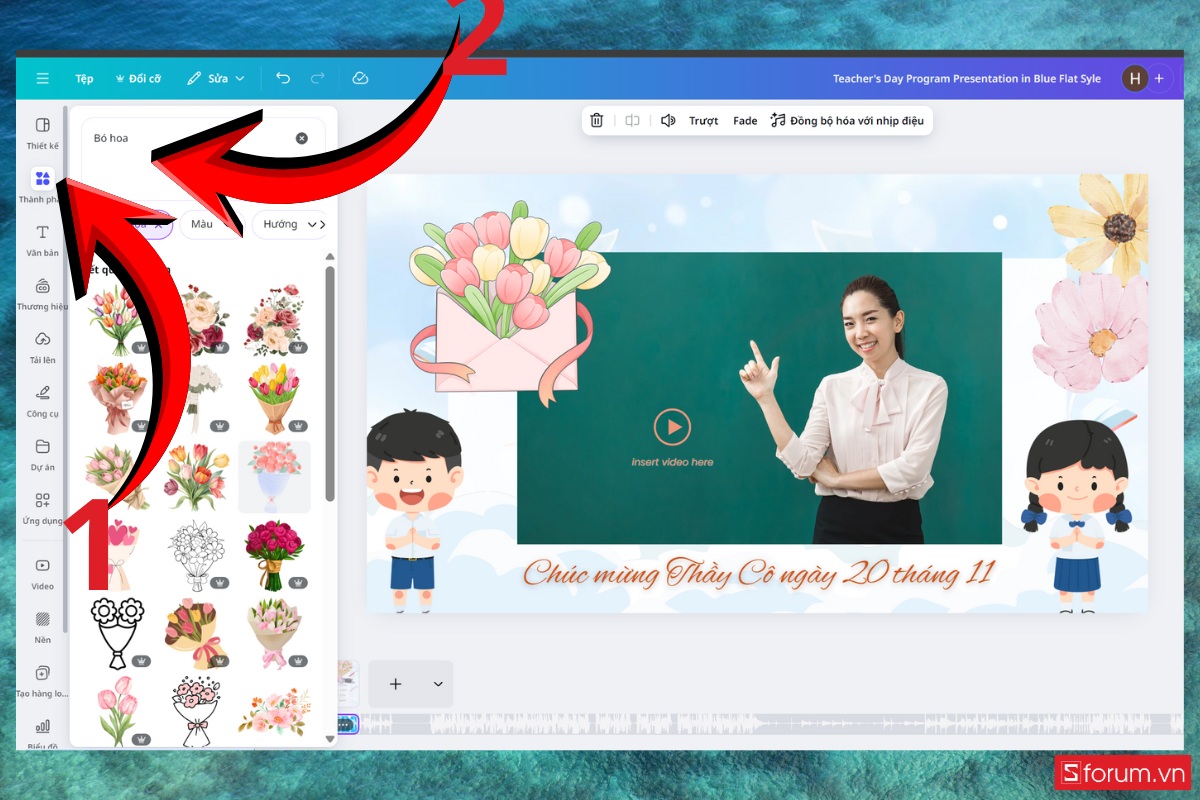
Bước 4: Thêm nhạc nền và hiệu ứng chuyển cảnh
- Truy cập vào mục Thành phần và chọn tab “Âm thanh” trong Canva để chọn bản nhạc nhẹ nhàng, phù hợp với cảm xúc.
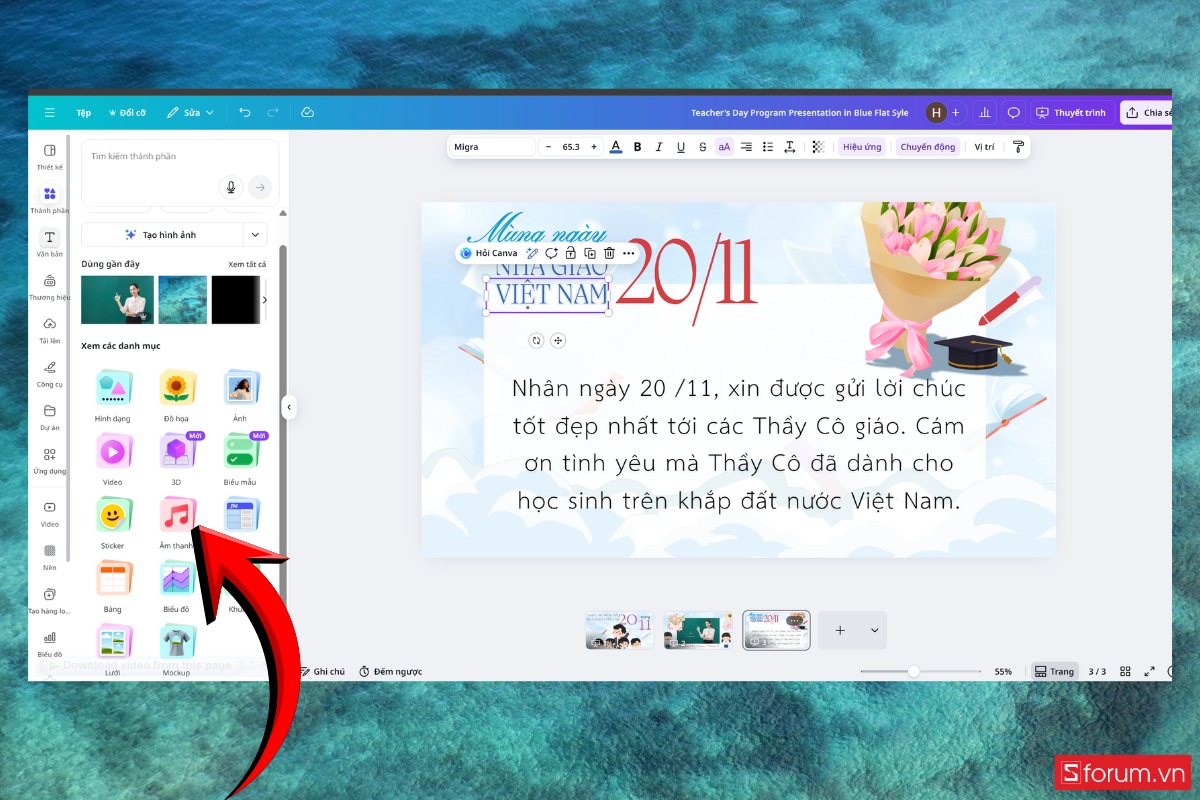
- Bấm chọn vào bài hát mà bạn muốn thêm vào video.
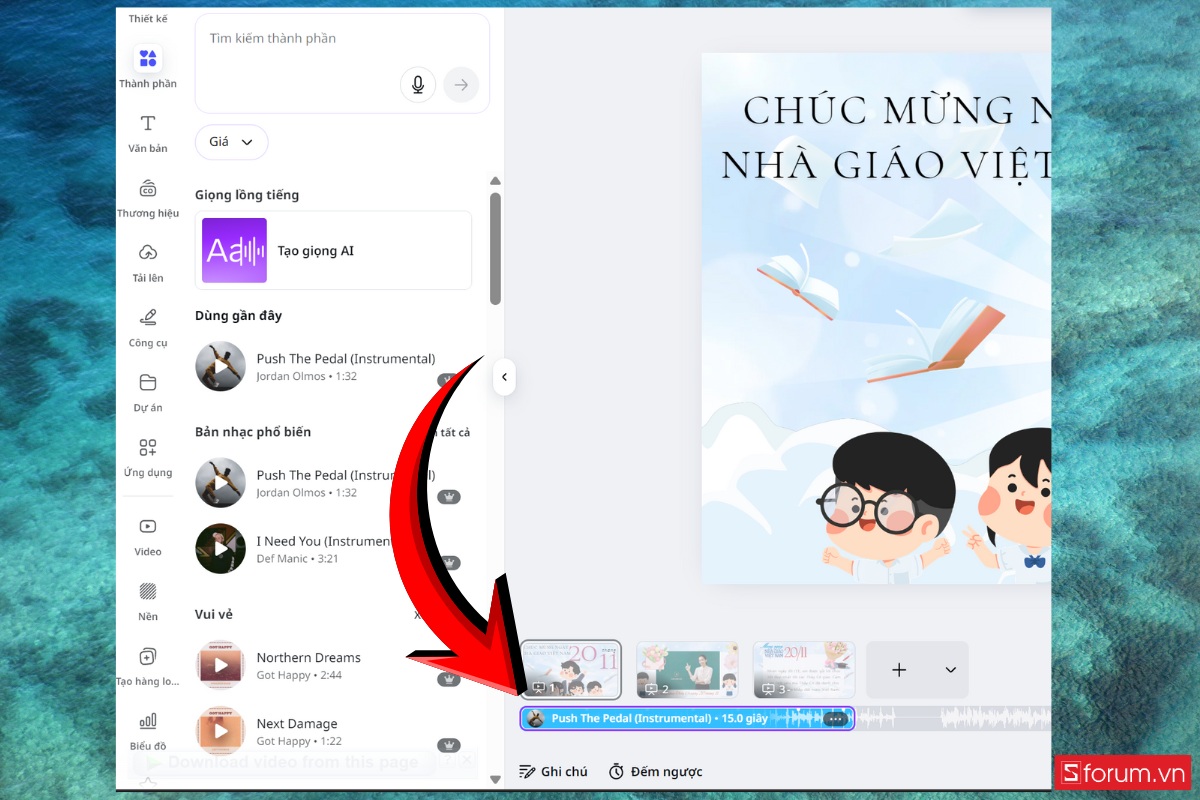
- Điều chỉnh âm lượng sao cho nhạc không lấn át hình ảnh hoặc lời nhắn.
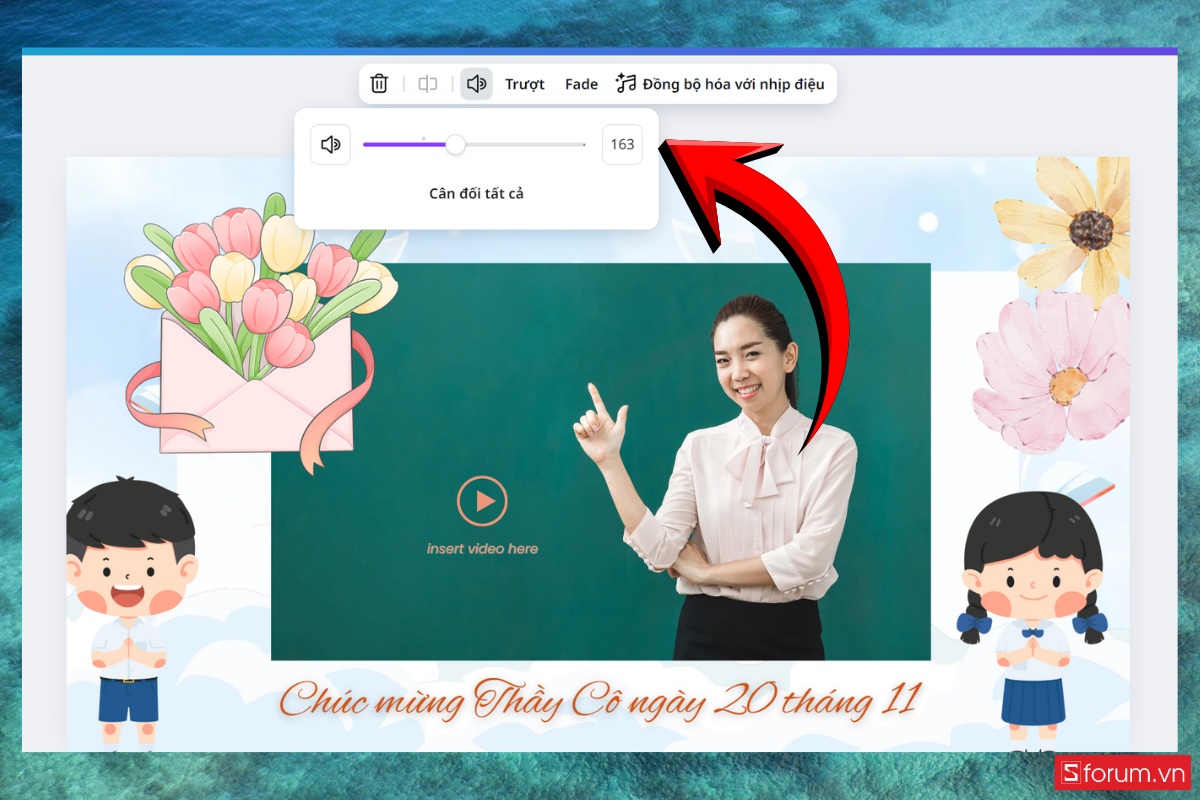
- Thêm hiệu ứng chuyển cảnh giữa các slide nên chọn kiểu fade hoặc smooth để video mượt mà và tự nhiên.
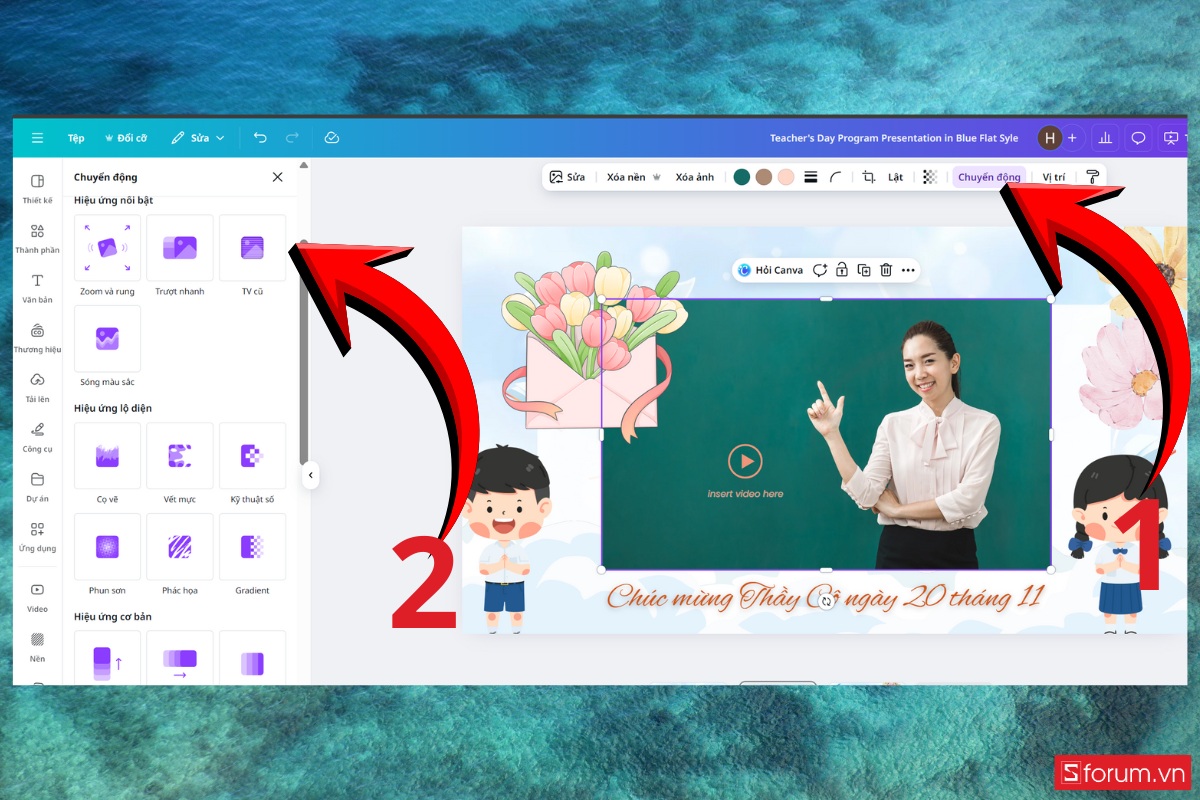
Bước 5: Xuất và chia sẻ video
- Nhấn “Chia sẻ” > Chọn tiếp “Tải xuống”.
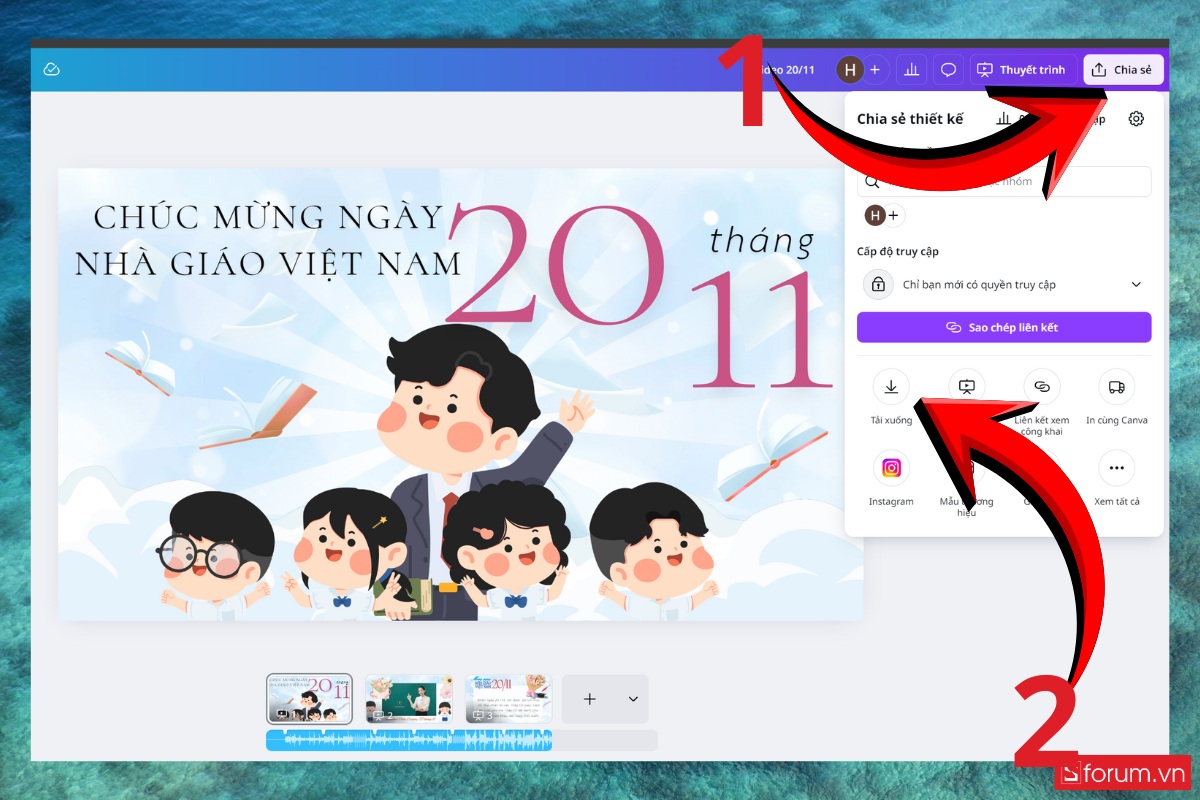
- Bấm chọn định dạng Video MP4 với độ phân giải HD hoặc Full HD.
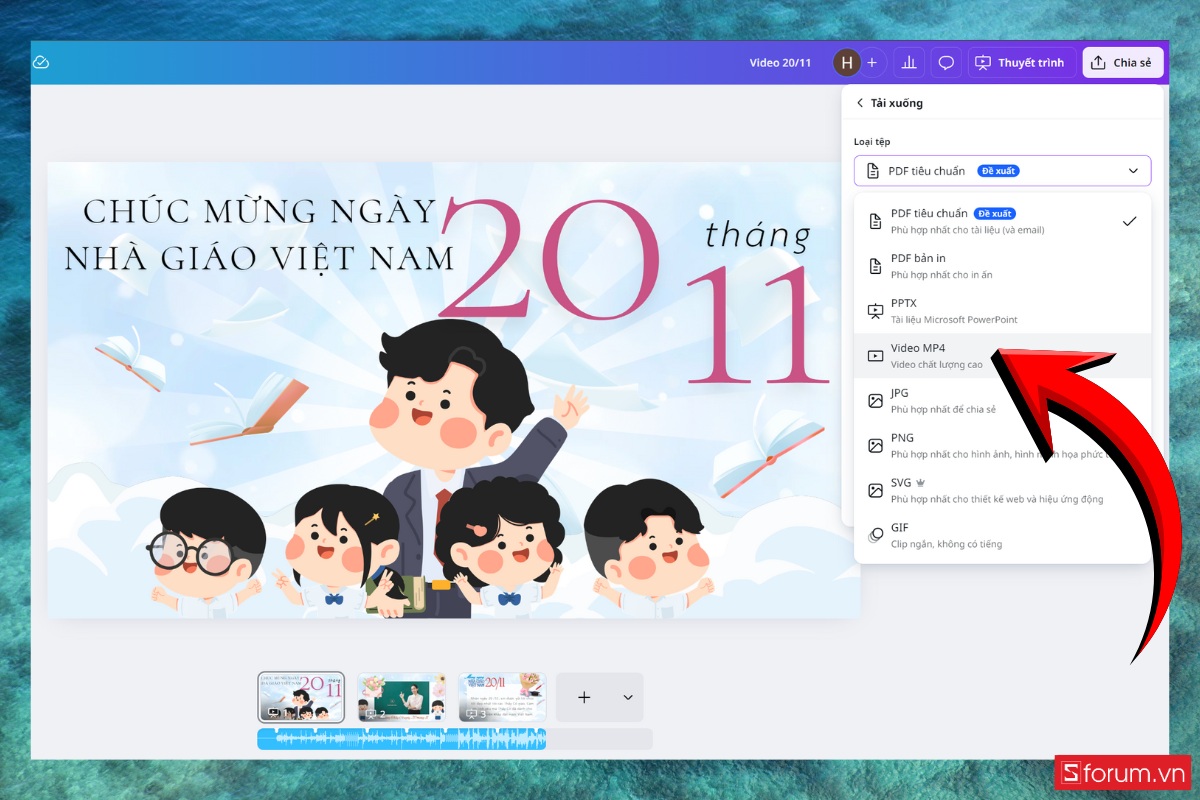
- Sau đó, bấm tiếp chọn Tải xuống và đợi thiết bị tải .
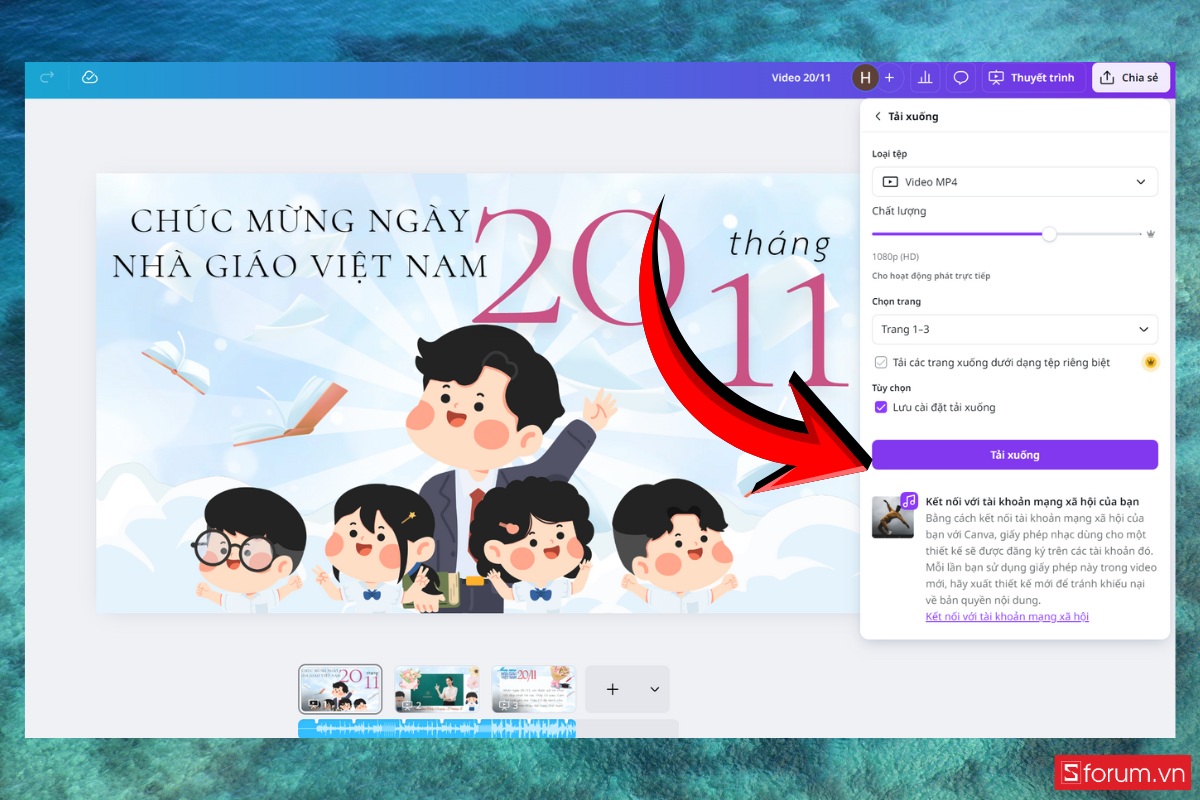
- Sau khi tải xong, bạn có thể gửi file hoặc link video cho thầy cô qua email, mạng xã hội hoặc trình chiếu trong buổi lễ 20/11.
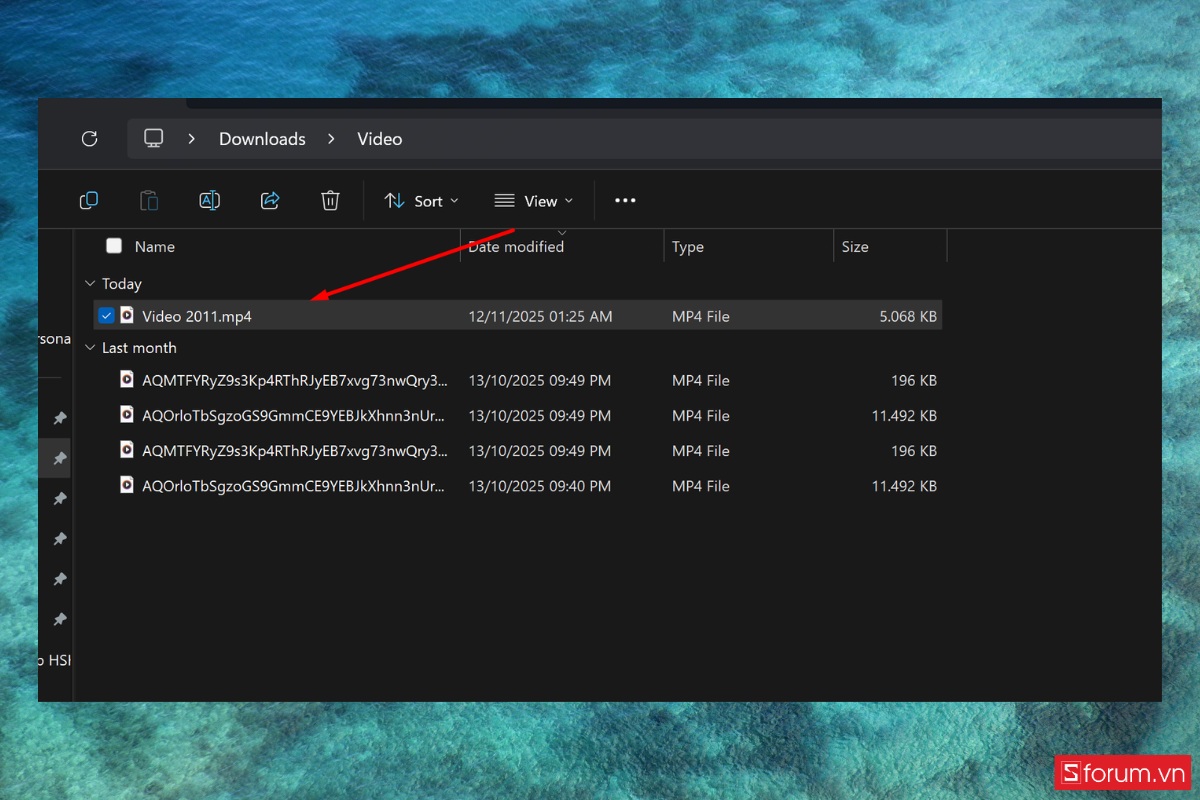
Bạn đang tìm kiếm các sản phẩm laptop thì có thể tham khảo ngay các sản phẩm tại CellphoneS ngay:
[Product_Listing categoryid="2197" propertyid="" customlink="https://cellphones.com.vn/laptop/ai.html" title="Danh sách Laptop AI đang được quan tâm nhiều tại CellphoneS"]
Những lưu ý quan trọng khi làm video tri ân thầy cô trên Canva
Dù việc làm video bằng Canva khá đơn giản, nhưng để sản phẩm cuối cùng thực sự chạm đến cảm xúc người xem, bạn vẫn nên ghi nhớ một vài lưu ý nhỏ dưới đây:
- Hạn chế dùng quá nhiều hiệu ứng hoa mỹ vì có thể khiến video mất cảm xúc chân thật.
- Dùng ảnh chất lượng cao để khi chiếu lớn vẫn rõ nét.
- Nếu dùng tài khoản Canva miễn phí, tránh chọn những template/ảnh có biểu tượng Crown (Pro) trừ khi bạn sẵn sàng trả phí.
- Trước khi gửi hoặc trình chiếu, xem thử video trên thiết bị bạn sẽ sử dụng (máy chiếu, TV, điện thoại) để đảm bảo âm thanh và hình ảnh ổn định.
- Đảm bảo mọi lời nhắn đều đã kiểm tra lỗi chính tả và phù hợp với môi trường giáo dục.

Tạo một video tri ân thầy cô bằng Canva là cách bạn thể hiện lòng biết ơn và trân trọng dành cho người đã dìu dắt bạn. Với các mẹo làm video trên Canva tri ân thầy cô như chuẩn bị nội dung, chọn mẫu phù hợp, thêm hình ảnh và nhạc nền, rồi xuất bản và chia sẻ, bạn hoàn toàn có thể biến ý tưởng thành món quà số thật ý nghĩa.
Xem thêm:
- Canva Whiteboard là gì? Tính năng và cách dùng cơ bản
- Hướng dẫn cách chèn ảnh vào Canva chi tiết đơn giản
- Các bài viết trong chuyên mục: Thủ thuật








Bình luận (0)